데이터 분석에서 데이터 수정은 매우 중요한 과정입니다. 데이터 수정은 데이터의 정확성을 높이고, 분석 결과의 신뢰성을 보장하는 데 필수적입니다. 본 글에서는 Pandas를 활용한 데이터 수정 방법에 대해 자세히 살펴보도록 하겠습니다.

[목차여기]
▼ 아래 정보도 함께 확인해보세요.
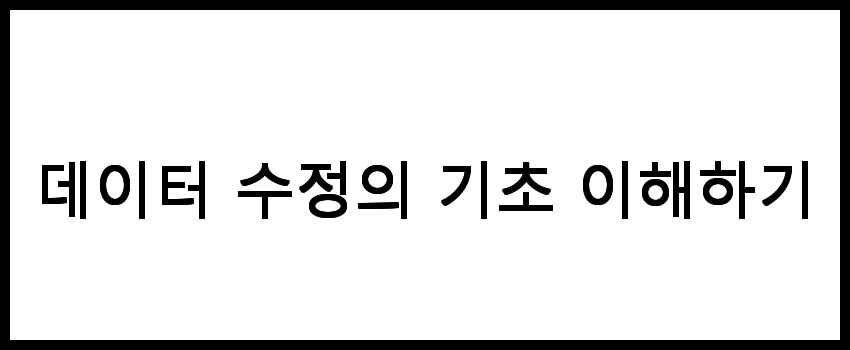
데이터 수정의 기초 이해하기
Pandas는 데이터 분석을 위한 강력한 Python 라이브러리로, 데이터 수정 작업을 쉽게 수행할 수 있습니다. 데이터 수정은 데이터의 특정 값을 변경하거나, 새로운 데이터를 추가하거나, 불필요한 데이터를 제거하는 작업을 포함합니다. 데이터 수정은 데이터 분석의 중요한 단계로, 정확하고 신뢰할 수 있는 분석 결과를 위해 필수적입니다.
📌 데이터 수정의 기초를 더 깊이 이해하고 싶으신 분들은 아래 링크를 참고해보세요.
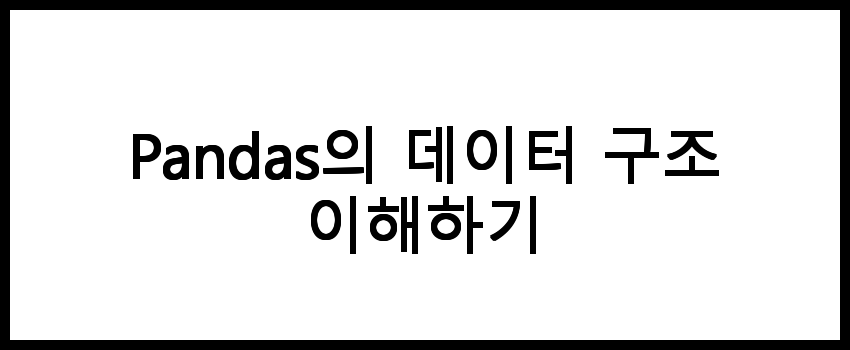
Pandas의 데이터 구조 이해하기
Pandas는 주로 두 가지 데이터 구조를 사용합니다: Series와 DataFrame입니다. Series는 1차원 배열이며, DataFrame은 2차원 테이블 형태의 데이터 구조입니다. 데이터 수정 작업을 수행하기 위해서는 이 두 가지 구조를 잘 이해하고 있어야 합니다.
- Series: 인덱스와 값으로 구성된 1차원 배열로, 데이터의 특정 항목을 쉽게 접근하고 수정할 수 있습니다.
- DataFrame: 행과 열로 구성된 2차원 데이터 구조로, 복잡한 데이터 셋을 다룰 수 있습니다. DataFrame에서 특정 행이나 열을 선택하여 수정할 수 있습니다.
📌 데이터 구조에 대한 더 깊은 이해를 원하신다면 아래 링크를 확인해보세요!
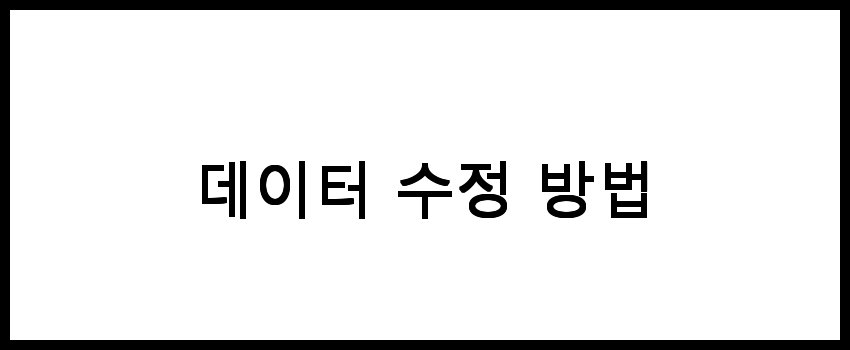
데이터 수정 방법
Pandas를 사용하여 데이터를 수정하는 방법은 여러 가지가 있습니다. 다음은 가장 일반적인 데이터 수정 방법입니다.
- 값 변경하기: 특정 위치의 값을 변경할 수 있습니다. 예를 들어, DataFrame의 특정 셀에 접근하여 직접 값을 대입할 수 있습니다.
- 조건에 따른 값 수정: 특정 조건을 만족하는 값만 수정할 수 있습니다. 예를 들어, 특정 열의 값이 특정 기준을 초과하는 경우 해당 값을 수정할 수 있습니다.
- 행 또는 열 추가하기: 새로운 행이나 열을 추가할 수 있습니다. 예를 들어, DataFrame에 새로운 데이터를 추가할 때 유용합니다.
- 행 또는 열 삭제하기: 필요 없는 행이나 열을 삭제할 수 있습니다. 예를 들어, 특정 조건을 만족하지 않는 데이터를 제거할 수 있습니다.
- 데이터 병합하기: 여러 DataFrame을 병합하여 새로운 DataFrame을 생성할 수 있습니다. 이는 데이터 통합 시 유용합니다.
📌 데이터 수정 방법에 대한 더 많은 정보를 원하신다면 아래 링크를 참고해보세요.

구체적인 코드 예제
다음은 Pandas를 사용하여 데이터를 수정하는 몇 가지 코드 예제입니다.
import pandas as pd
# 데이터프레임 생성
data = {'이름': ['홍길동', '김철수', '이영희'],
'나이': [25, 30, 22],
'도시': ['서울', '부산', '대구']}
df = pd.DataFrame(data)
# 값 변경하기
df.at[0, '나이'] = 26 # 홍길동의 나이를 26으로 수정
# 조건에 따른 값 수정
df.loc[df['나이'] > 25, '도시'] = '광주' # 나이가 25세 초과인 사람의 도시를 광주로 수정
# 행 추가하기
new_row = pd.Series(['박민수', 28, '인천'], index=df.columns)
df = df.append(new_row, ignore_index=True)
# 열 삭제하기
df = df.drop(columns=['도시']) # 도시 열 삭제
# 데이터 병합하기
data2 = {'이름': ['김철수', '이영희'],
'직업': ['의사', '교사']}
df2 = pd.DataFrame(data2)
merged_df = pd.merge(df, df2, on='이름', how='left') # 이름을 기준으로 두 데이터프레임 병합
📌 구체적인 코드 예제를 찾고 계신가요? 아래 링크를 클릭해보세요!
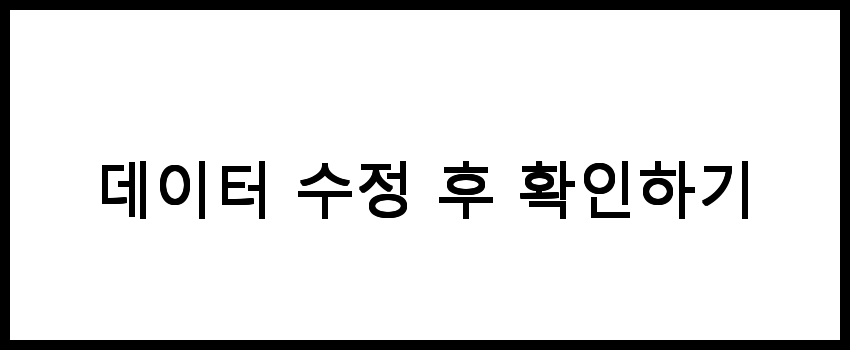
데이터 수정 후 확인하기
데이터 수정이 완료된 후에는 데이터의 상태를 확인하는 것이 중요합니다. 수정한 데이터프레임을 출력하거나, 특정 행이나 열을 조회하여 수정된 내용을 확인할 수 있습니다. Pandas는 다양한 데이터 조회 및 출력 방법을 제공하므로, 필요한 대로 데이터를 확인할 수 있습니다.
- 전체 데이터프레임 출력: df를 호출하여 수정된 전체 데이터프레임을 출력할 수 있습니다.
- 특정 행 조회: df.iloc[0]을 사용하여 첫 번째 행을 조회할 수 있습니다.
- 특정 열 조회: df['이름']을 사용하여 이름 열의 모든 값을 조회할 수 있습니다.
📌 데이터 수정 후 확인하는 방법을 자세히 알고 싶으신가요? 아래 링크를 확인해보세요!
자주 묻는 질문 FAQs
질문 1. 데이터 수정이 왜 중요한가요?
데이터 수정은 데이터의 정확성과 신뢰성을 높이는 데 필수적입니다. 잘못된 데이터는 분석 결과에 큰 영향을 미칠 수 있으므로, 데이터 수정을 통해 이러한 오류를 바로잡는 것이 중요합니다.
질문 2. Pandas에서 데이터 수정을 어떻게 시작하나요?
Pandas에서 데이터 수정을 시작하려면 우선 DataFrame을 생성하고, 수정할 데이터를 선택한 후 적절한 메서드를 사용하여 수정할 수 있습니다. 예를 들어, `loc`와 `iloc`를 활용하여 특정 위치의 데이터를 수정할 수 있습니다.
질문 3. Pandas로 수정한 데이터를 어떻게 저장하나요?
Pandas에서 수정한 데이터를 저장하려면 `to_csv`, `to_excel` 등의 메서드를 사용하여 파일로 저장할 수 있습니다. 이를 통해 수정된 데이터를 외부 파일로 쉽게 내보낼 수 있습니다.
결론
Pandas를 활용한 데이터 수정 기술은 데이터 분석의 핵심입니다. 데이터 수정을 통해 우리는 더 나은 인사이트를 도출하고, 데이터의 품질을 향상시킬 수 있습니다. 따라서 데이터 수정 기술을 익혀서 효율적인 데이터 분석을 수행해 보시기 바랍니다.